Jak dodać admina AMXX na serwerze CS 1.6?
Dodawanie adminów na serwerze CS 1.6 to jedna z najprostszych rzeczy, jaka istnieje. Jednak niektórym sprawia to jeszcze trudność, w końcu każdy kiedyś zaczynał. Na samym początku najlepiej poznać strukturę pliku users.ini. Oczywiście dla tych bardziej leniwych, na naszym hostingu znajdziemy również zakładkę "Admini", dzięki której możemy modyfikować nasz plik przez panel. 😃Plik znajdziemy w katalogu configs (CS_1.6/cstrike/addons/amxmodx/configs/users.ini) na FTP naszego serwera, bądź w edytorze plików.
Każdego admina dodajemy w osobnej linii, czyli:
"Nick" "hasło" "flagi" "flagi konta" ; Dodatkowy komentarz (najczęściej informacyjny)Jeśli nie chcemy, aby admin posiadał hasło - drugi cudzysłów zostawiamy pusty:
"Nick" "" "flagi" "flagi konta" ; Dodatkowy komentarz (najczęściej informacyjny)Lista oraz opis każdej flagi (uprawnień):
a - Immunitet ~ Admin posiadający tę flagę posiada immunitet, czyli nie może być slapowany, slayowany, kickowany banowany itp. Najczęściej te flagę posiada "główna administracja".
b - Rezerwacja slotu ~ Admin posiadający tę flagę, ma zarezerowany slot. (Oczywiście jeśli wcześniej ustawiliśmy taką mozliwość poprzez konfigurację)
c - Kickowanie ~ Admin posiadający tę flagę, będzie mogła wyrzucić prawie wszystkich graczy oprócz adminów z flaga A.
d - Banowanie / Odbanowywanie ~ Admin posiadający tę flagę, będzie mogła banować graczy na serwerze.
e - Slap / Slay ~ Admin posiadający tę flagę, będzie mogł uderzać / zabijać graczy na serwerze.
f - Zmiana mapy ~ Admin posiadający tę flagę, będzie mógł zmieniać mapę.
g - Zmiana cvarów ~ Admin posiadający tę flagę, będzie mógł zmieniać ustawienia serwera lub pluginów (Najlepiej flagę G dodawać najbardziej zaufanym adminom)
h - Uruchamianie config'ow ~ Admin posiadający tę flagę, będzie mógl uruchamiać np. server.cfg.
i - Admin chat ~ Admin posiadający tę flagę, będzie widział tzw. u@ oraz będzie mógl pisać na środku ekranu (y@, y@@, y@@@).
j - Admin vote ~ Admin posiadający tę flagę, będzie mógł uruchomić głosowanie na serwerze.
k - Hasło na serwerze ~ Admin posiadający tę flagę, będzie mógł ustawić hasło na serwerze.
l - RCON ~ Admin posiadający tę flagę, będzie mógł wykonywać polecenia RCON. (zmiana cvar'ów itp.)
m - Własny poziom A
n - Własny poziom B
o - Własny poziom C
p - Własny poziom D ~ Flagi tę są używane przez dodatkowe pluginy (Np. VIP/SVIP/Klasa premium). Poziom A ma najniższy priorytet, poziom H najwyższy.
q - Własny poziom E
r - Własny poziom F
s - Własny poziom G
t - Własny poziom H
u - AMXModMenu ~ Tzw. menu admina, admin posiadający tę flagę będzie posiadał dostęp do tego menu.
z - Użytkownik / Gracz ~ Każdy kto nie znajduję sie w users.ini posiada flagę Z.Lista oraz opis flag konta:
a - Wyrzuca gracza przy podaniu błędnego / braku hasła.
b - Tag klanowy
c - STEAMID
d - Adres IP
e - Hasło nie jest sprawdzane, wymagany jest tylko nick / steamid / ip admina.Dla przykładu poniżej dodam parę przykładów:
Sposób na SteamID + Hasło:
"STEAM_0:0:98756312" "1s1k_best_host" "abcdefghijklmnopqrstu" "ca" ; Dodatkowy komentarzSposób na SteamID bez hasła:
"STEAM_0:0:98756312" "" "abcdefghijklmnopqrstu" "ce" ; Dodatkowy komentarzSposób na IP + Hasło:
"127.0.0.1" "1s1k_best_host" "abcdefghijklmnopqrstu" "da" ; Dodatkowy komentarzSposób na IP bez hasła:
"127.0.0.1" "" "abcdefghijklmnopqrstu" "de" ; Dodatkowy komentarzSposób na Nick + Hasło:
"Nick" "1s1k_best_host" "abcdefghijklmnopqrstu" "a" ; Dodatkowy komentarzSposób na Nick bez hasła:
"Nick" "" "abcdefghijklmnopqrstu" "e" ; Dodatkowy komentarzJeśli ustawiliśmy adminowi hasło na Nick / SteamID / IP, będzie on musiał wpisać w konsoli (przed wejściem na serwer) setinfo _pw "hasło_które_ustawiłeś"
Dodatkowo, żeby nie wpisywać hasła co wejście na serwer możemy dodać go do naszego configu.
W przypadku Steam:
- Wchodzimy w bibliotekę gier na steam
- Szukamy Counter-Strike, klikamy na niego PPM -> Właściwości
- Szukamy zakładki pliki lokalne -> klikamy na nie
- Jeśli wszystko zostało wykonane poprawnie to zobaczymy przycisk "przeglądaj"
- Szukamy folderu cstrike, w którym znajdziemy nasz config.cfg.
W przypadku Non-Steam:
- Szukamy na pulpicie ikony z grą Counter-Strike
- Klikamy PPM -> Właściwości
- Powinniśmy zauważyć przycisk o nazwie "Otwórz lokalizację pliku", jeśli go widzimy - klikamy w niego, otworzy nam się folder
- Szukamy folderu cstrike, w którym znajdziemy nasz config.cfg.

Musisz być zalogowany, aby dodać komentarz...